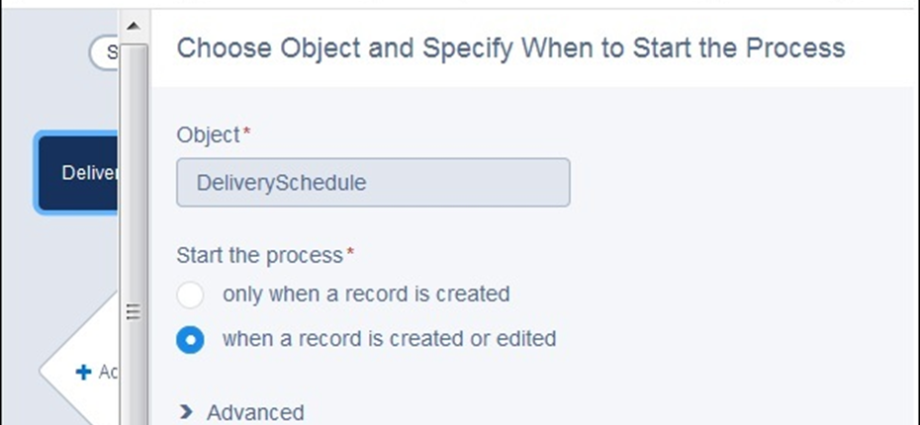Xác định Quy tắc Chia sẻ
Trong chương này, chúng ta sẽ thảo luận về cách xác định các quy tắc chia sẻ trong Salesforce. Mặc dù chúng tôi có thể quản lý quyền truy cập vào các đối tượng và bản ghi khác nhau thông qua cài đặt toàn tổ chức và phân cấp vai trò, nhưng chúng tôi vẫn gặp các tình huống trong đó, bắt buộc phải có ngoại lệ. Chúng tôi cần cấp quyền truy cập vào dữ liệu cụ thể cho những người dùng cụ thể không thể truy cập dữ liệu được yêu cầu do vai trò của họ. Ví dụ: để xem lịch sử trường hợp khi người dùng chỉ có quyền truy cập vào chi tiết trường hợp hiện tại. Trong những trường hợp như vậy, chúng tôi sẽ giúp đỡ về các quy tắc chia sẻ. Thông qua cơ chế này, chúng tôi tạo một nhóm công khai sẽ chứa tất cả những người dùng cần ngoại lệ như vậy và sau đó thêm các quy tắc chia sẻ vào nhóm như vậy.
Các bước tạo quy tắc chia sẻ
Trong phần này, chúng ta sẽ thảo luận về các bước để tạo quy tắc chia sẻ. Các bước được mô tả bên dưới
Bước 1
Tạo một nhóm công khai sẽ có những người dùng cần quyền truy cập cụ thể. Đi tới đường dẫn liên kết, Trang chủ thiết lập → Người dùng → Nhóm công khai → Nhóm mới . Chúng tôi cần điền vào các chi tiết được yêu cầu. Đồng thời chọn nhóm người dùng sẽ cần sử dụng các quy tắc chia sẻ. Giữ quyền truy cập Grant sử dụng Cấu trúc phân cấp được chọn để những người dùng khác được liệt kê bên dưới trong cấu trúc phân cấp này có thể kế thừa quyền truy cập. Nhấp vào Lưu .
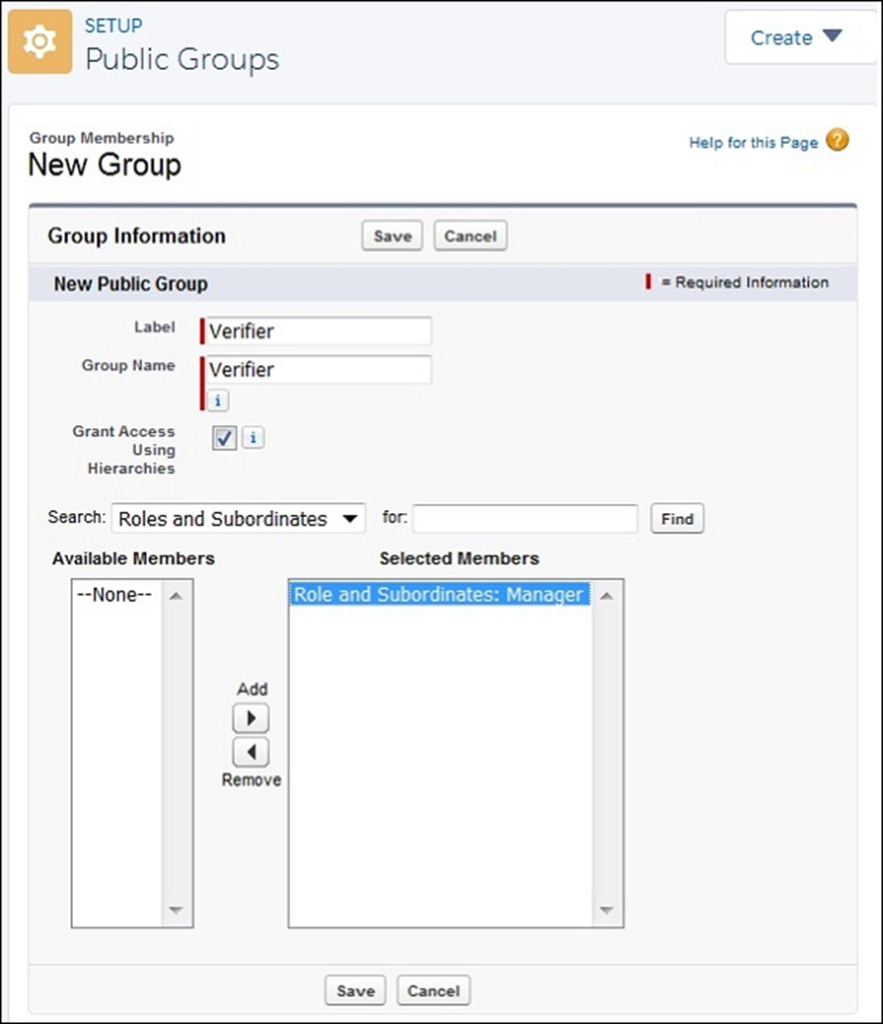
Bước 2
Bây giờ chúng ta tạo quy tắc chia sẻ cho nhóm công khai ở trên. Đi tới đường dẫn liên kết Trang chủ Cài đặt → Bảo mật → Cài đặt chia sẻ . Từ menu thả xuống của Quản lý cài đặt chia sẻ , hãy chọn Chiến dịch.
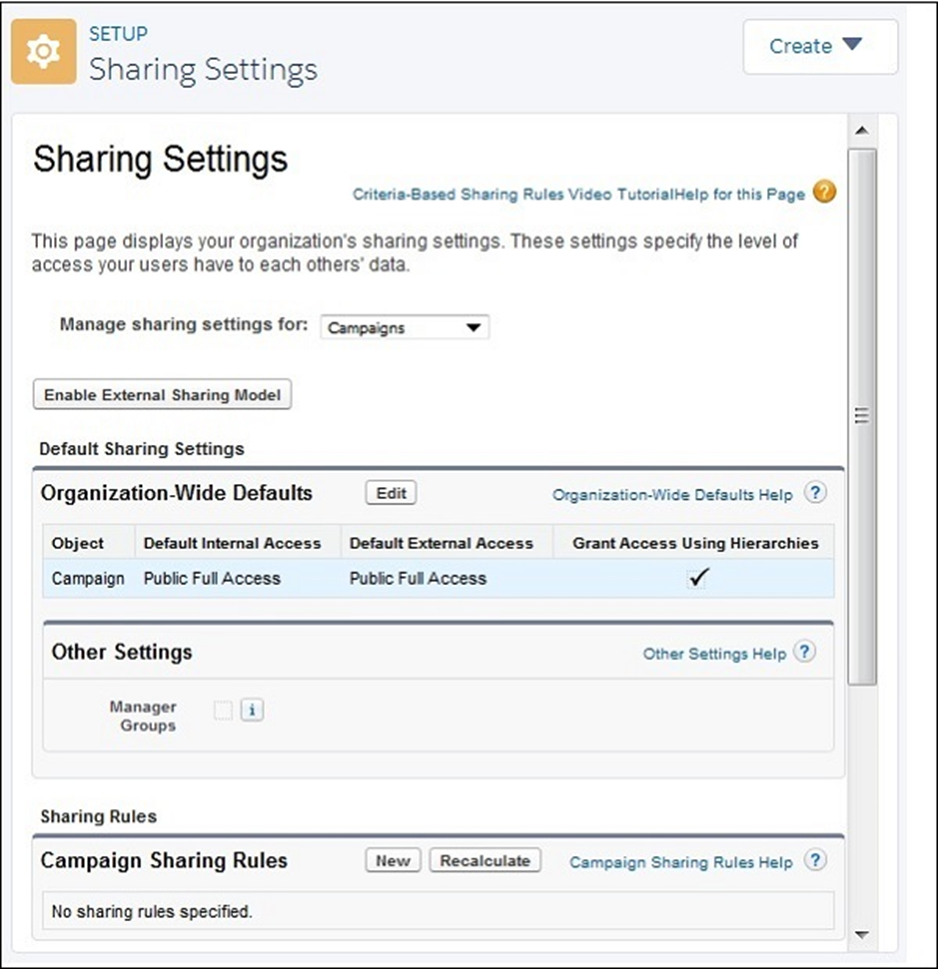
Sau đó, trong Quy tắc chia sẻ chiến dịch, hãy nhấp vào nút Mới . Cung cấp thông tin chi tiết cho quy tắc chia sẻ mới như được hiển thị bên dưới. Chúng tôi chọn một tiêu chí để cấp quyền truy cập vào các bản ghi mà giá trị của trường Tên chiến dịch là camp_x .
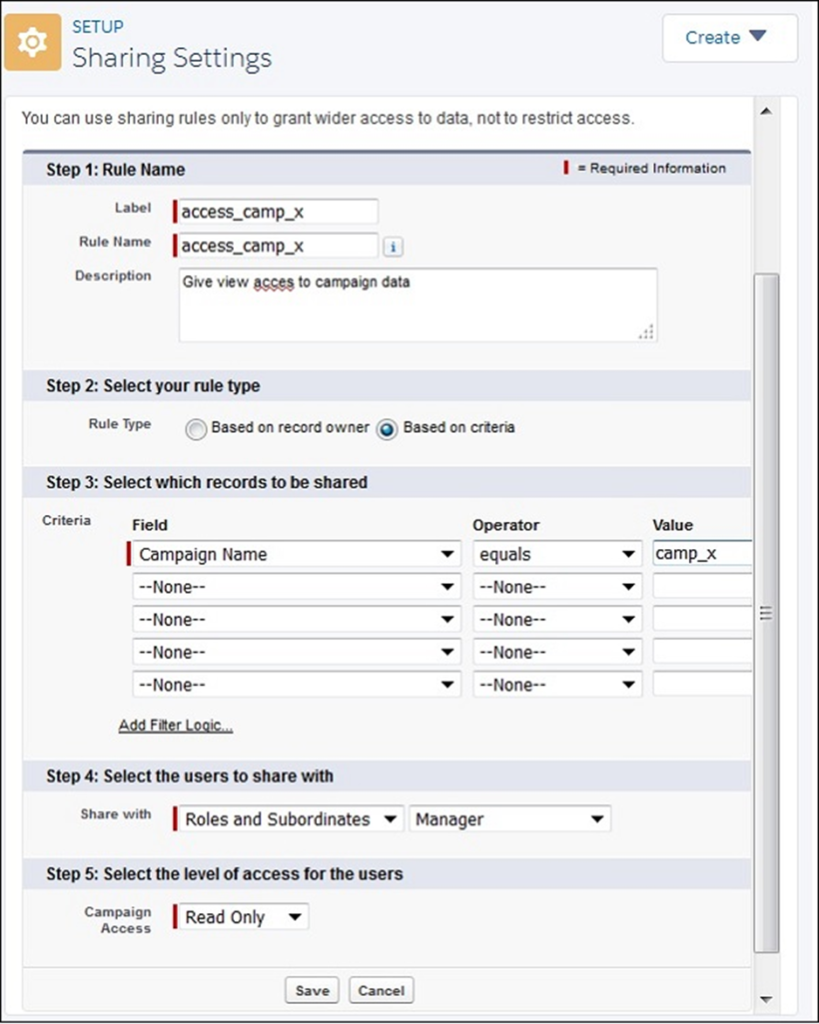
Vì vậy, bây giờ tất cả người dùng trong nhóm công khai mới được tạo sẽ có quyền truy cập vào các bản ghi đó của đối tượng chiến dịch có tên chiến dịch là camp_x
Salesforce – Tự động hóa quy trình kinh doanh
Công cụ xây dựng quy trình giúp tự động hóa các quy trình kinh doanh. Ví dụ, tất cả những điều đó sẽ được ghi lại khi việc chuyển phát nhanh được hoàn thành. Quá trình tự động hóa này bao gồm việc tạo ra ba bước sau:
- Chọn một Đối tượng để bắt đầu quá trình.
- Thêm tiêu chí vào đối tượng để cho phép bắt đầu quá trình.
- Thêm hành động vào tiêu chí để kích hoạt quá trình thực hiện.
Bây giờ chúng ta hãy tạo một quy trình mẫu sẽ thêm một bản ghi khi việc chuyển phát nhanh hoàn tất.
Thêm đối tượng để bắt đầu quá trình
Đi tới liên kết Trang chủ thiết lập → Công cụ Platfrom → Tự động hóa quy trình → Trình tạo quy trình . Nhấp vào Mới . Sau khi nhấp vào Mới , cửa sổ sau xuất hiện yêu cầu tên của quá trình và mô tả. Chúng ta điền các thông tin chi tiết như hình và bấm Lưu .
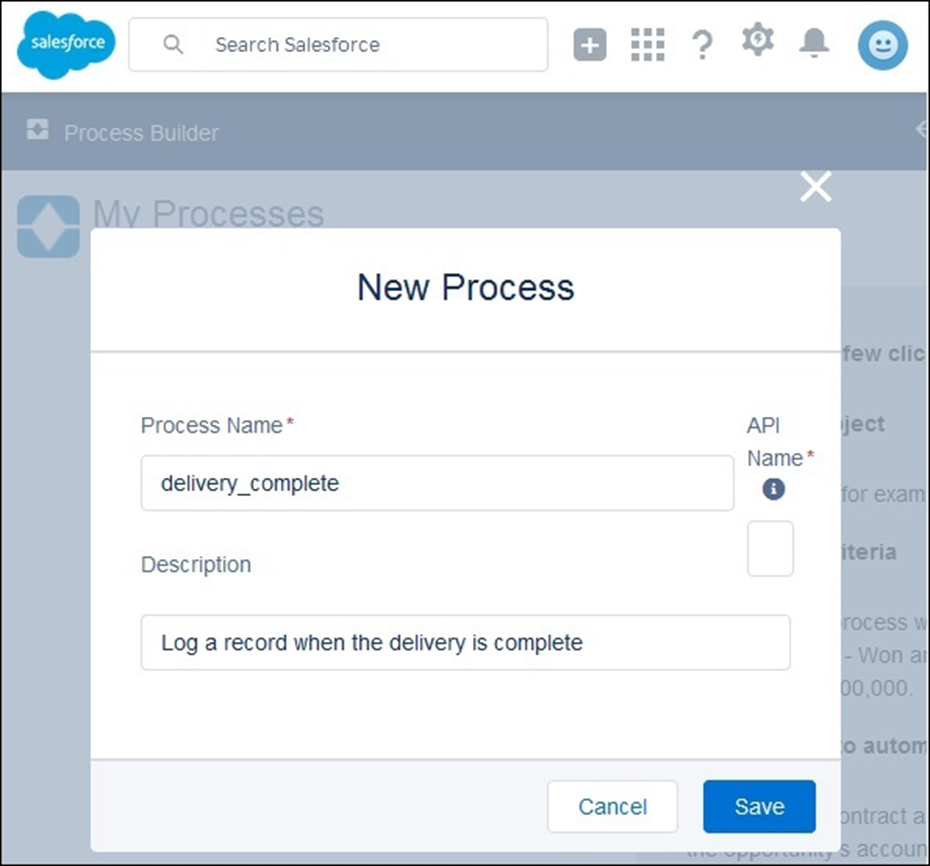
Tiếp theo, chúng tôi nhận được một cửa sổ tự động hóa quy trình. Nhấp vào Mới để sang bước tiếp theo. Và chọn Lịch giao đối tượng như hình bên dưới. Nhấp vào Lưu .

Thêm tiêu chí
Nhấp vào nút Thêm tiêu chí trong canvas để thêm điều kiện để quy trình được phép thực hiện. Ở đây, chúng tôi chọn ngày giao hàng làm ngày nộp khi được cập nhật sẽ kích hoạt quá trình. Bấm lưu để lưu các tiêu chí.
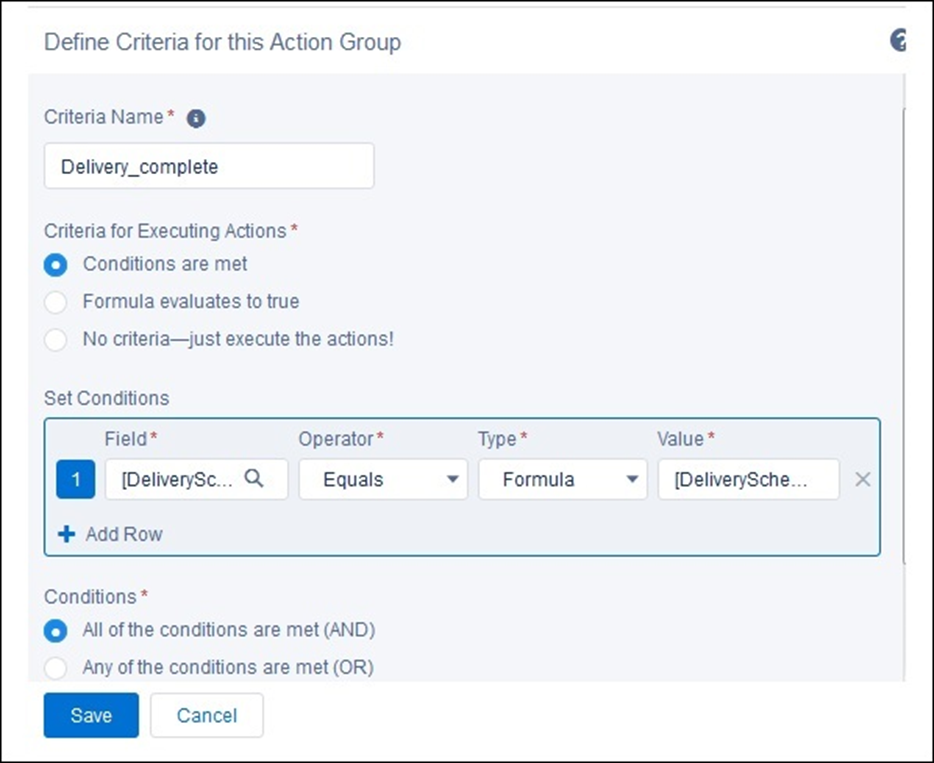
Thêm hành động
Tiếp theo, chúng tôi thêm hành động để kích hoạt bắt đầu quá trình khi điều kiện được đáp ứng.
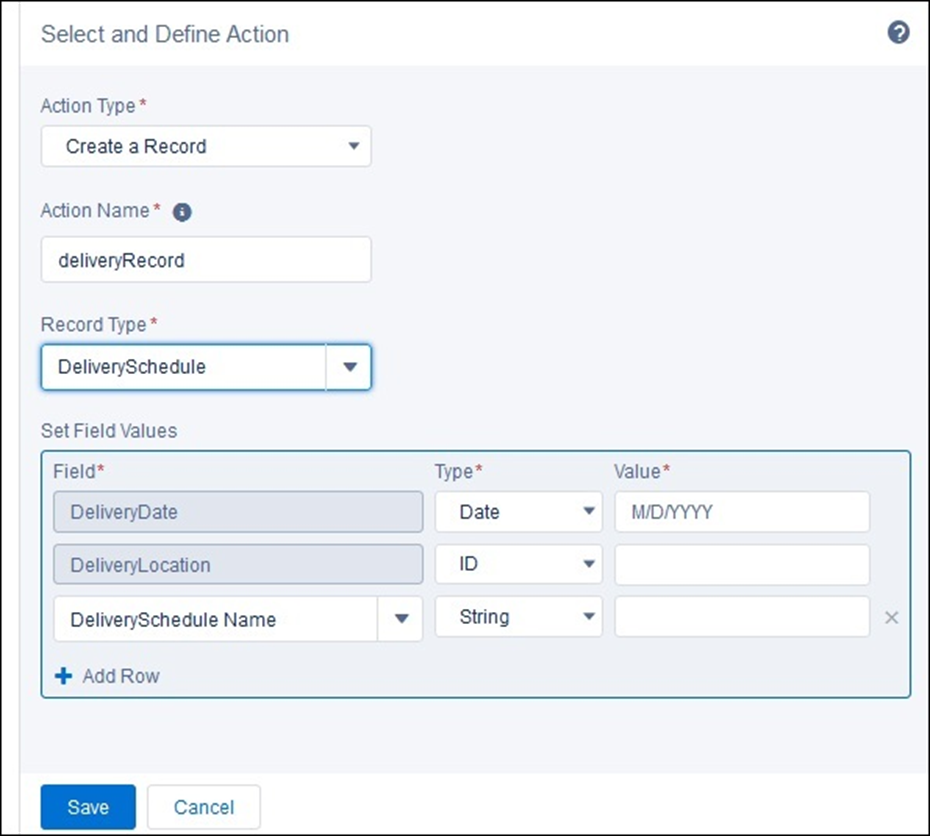
Với thiết lập này, khi giao hàng chuyển phát nhanh hoàn thành, chúng tôi có thể tạo một bản ghi để theo dõi việc hoàn thành giao hàng.